Como eliminar o malware WikiLoader do seu sistema operativo
TrojanTambém conhecido como: WikiLoader virus
Faça uma verificação gratuita e verifique se o seu computador está infectado.
REMOVER AGORAPara usar a versão completa do produto, precisa de comprar uma licença para Combo Cleaner. 7 dias limitados para teste grátis disponível. O Combo Cleaner pertence e é operado por RCS LT, a empresa-mãe de PCRisk.
Que tipo de malware é o WikiLoader?
WikiLoader é um malware sofisticado do tipo loader. Os programas maliciosos dentro desta categoria são projetados para causar infecções em cadeia, ou seja, descarregar/instalar malware adicional.
O WikiLoader existe desde, pelo menos, dezembro de 2022, e existem várias versões deste programa. Este loader foi observado em várias campanhas, a maioria das quais dirigidas a várias organizações sediadas em Itália. Existem algumas provas que sugerem que o WikiLoader pode estar à venda, uma vez que foi utilizado por vários agentes de ameaças diferentes. Este malware tem sido observado a ser distribuído em campanhas de spam por correio eletrónico em grande escala.
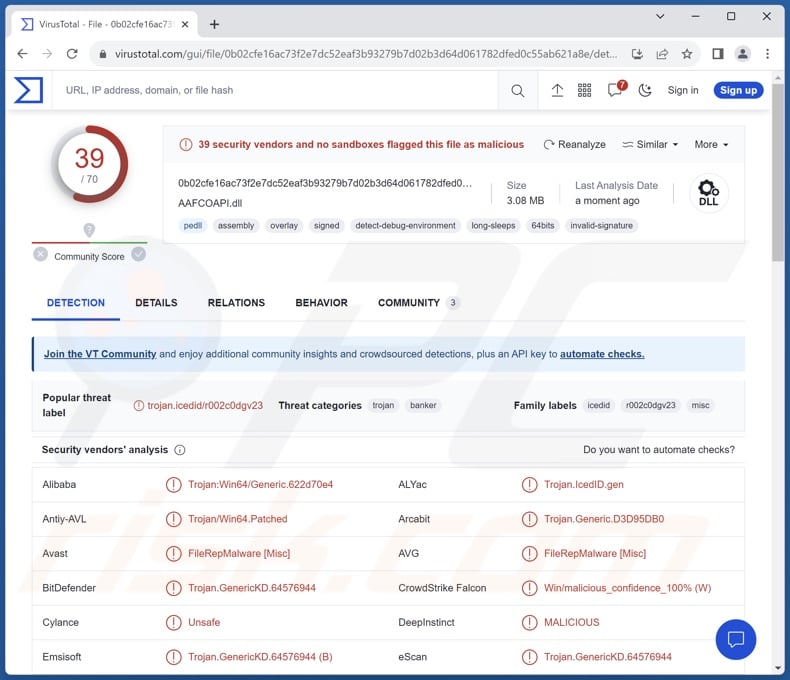
Visão geral do malware WikiLoader
Como mencionado na introdução, existem várias variantes do WikiLoader. Devido à recente versão, é provável que este malware do tipo loader ainda esteja em desenvolvimento ativo no momento em que escrevo.
O WikiLoader utiliza várias técnicas para evitar a deteção e complicar a sua análise. Alguns dos mecanismos utilizados incluem a utilização de uma forte ofuscação, scripts de looping, deteção de sandbox, eliminação de artefactos de transferência de ficheiros, etc.
Outra técnica que este malware emprega é fazer um pedido HTTPS à Wikipédia e verificar se a resposta inclui a cadeia"The Free" (palavras encontradas na página inicial da Wikipédia), assim o programa aprende se o sistema que infiltrou está realmente ligado à Internet ou se foi lançado numa máquina virtual.
Esta é a razão por detrás do nome (WikiLoader) dado a este carregador. No entanto, este malware pode enviar pedidos para outros URLs com o mesmo objetivo.
A infeção chega aos dispositivos das vítimas em várias etapas e pode levar uma hora para ser concluída. Em infecções observadas anteriormente pelo WikiLoader, o payload final era o malware de roubo de informação Ursnif. Deve ser mencionado que este carregador pode ser usado para infiltrar outros tipos de programas maliciosos nos sistemas.
Teoricamente, o software projetado para causar infecções em cadeia pode descarregar/instalar praticamente qualquer malware (por exemplo, trojans, ransomware, mineiros de criptomoeda, etc.). Na realidade, os carregadores tendem a funcionar dentro de certas especificações e limitações.
É de salientar que os criadores de malware melhoram normalmente o seu software e metodologias. Assim, potenciais versões futuras do WikiLoader podem ter caraterísticas ou funcionalidades adicionais/diferentes.
Para resumir, software malicioso como o WikiLoader pode levar a múltiplas infecções do sistema, perda de dados, graves problemas de privacidade, perdas financeiras e até mesmo roubo de identidade.
| Nome | WikiLoader virus |
| Tipo de ameaça | Trojan, carregador. |
| Nomes de deteção | Avast (FileRepMalware [Misc]), Combo Cleaner (Trojan.GenericKD.64576944), ESET-NOD32 (Win64/Patched.AB), Kaspersky (UDS:Trojan-Banker.Win64.IcedID), Microsoft (Trojan:Win64/IcedID!MTB), Lista completa de detecções (VirusTotal) |
| Sintomas | Os cavalos de Troia são concebidos para se infiltrarem furtivamente no computador da vítima e permanecerem silenciosos, pelo que não são visíveis sintomas específicos numa máquina infetada. |
| Métodos de distribuição | Anexos de correio eletrónico infectados, anúncios online maliciosos, engenharia social, "cracks" de software. |
| Danos | Senhas e informações bancárias roubadas, roubo de identidade, o computador da vítima adicionado a uma botnet. |
| Remoção do Malware (Windows) |
Para eliminar possíveis infecções por malware, verifique o seu computador com software antivírus legítimo. Os nossos investigadores de segurança recomendam a utilização do Combo Cleaner. Descarregar Combo CleanerO verificador gratuito verifica se o seu computador está infectado. Para usar a versão completa do produto, precisa de comprar uma licença para Combo Cleaner. 7 dias limitados para teste grátis disponível. O Combo Cleaner pertence e é operado por RCS LT, a empresa-mãe de PCRisk. |
Exemplos de malware do tipo loader
Analisámos milhares de amostras de malware; CustomerLoader, ModernLoader, IceXLoader e GootLoader são apenas alguns exemplos de carregadores.
O software malicioso pode ter uma grande variedade de funcionalidades, que podem estar em diferentes combinações. No entanto, independentemente da forma como o malware funciona, a sua presença num sistema põe em perigo a segurança do dispositivo e do utilizador. Por isso, todas as ameaças devem ser eliminadas imediatamente após a deteção.
Como é que o WikiLoader se infiltrou no meu computador?
O WikiLoader tem sido observado a ser espalhado em campanhas de spam em grande escala. Numa delas, foram enviados mais de 150 mil e-mails. Estas cartas incluíam documentos Microsoft Excel, Microsoft OneNote ou PDF anexados.
As mensagens de correio eletrónico que distribuíam documentos Excel maliciosos estavam disfarçadas de mensagens da Agência Tributária Italiana. Estes ficheiros baseavam-se em comandos macro maliciosos para infetar os sistemas.
Os documentos do OneNote tinham executáveis virulentos incorporados. Enquanto os PDFs continham links que levavam ao download de um arquivo JavaScript arquivado. No entanto, outros disfarces, formatos de ficheiro e técnicas podem ser utilizados na proliferação do WikiLoader.
Os métodos de distribuição mais utilizados incluem: anexos/links maliciosos em correio spam (por exemplo, e-mails, PMs/DMs, SMSs, etc.), fraudes online, malvertising, descarregamentos drive-by (furtivos/deceptivos), canais de descarregamento não confiáveis (por exemplo, sites de freeware e de terceiros, redes de compartilhamento P2P, etc.), ferramentas ilegais de ativação de software ("cracking") e atualizações falsas.
Além disso, alguns programas maliciosos podem auto-propagar-se através de redes locais e dispositivos de armazenamento amovíveis (por exemplo, discos rígidos externos, unidades flash USB, etc.).
Como evitar a instalação de malware?
Recomendamos vivamente que se tenha cuidado com as mensagens de correio eletrónico e outras mensagens recebidas. Os anexos ou ligações encontrados em correio suspeito não devem ser abertos, pois podem ser infecciosos. É importante utilizar as versões do Microsoft Office lançadas após 2010, uma vez que têm o modo "Protected View" que impede a execução automática de comandos macro.
Para além disso, é necessário ter cuidado ao navegar, uma vez que os conteúdos falsos e maliciosos online parecem normalmente legítimos e inofensivos.
Outra recomendação é descarregar apenas de fontes oficiais e de confiança. Também aconselhamos a ativação e atualização de programas utilizando funções/ferramentas fornecidas por programadores genuínos, uma vez que as obtidas de terceiros podem conter malware.
É importante salientar a importância de ter um antivírus fiável instalado e atualizado. O software de segurança deve ser utilizado para efetuar verificações regulares do sistema e para remover ameaças e problemas detectados. Se acredita que o seu computador já está infetado, recomendamos a execução de uma verificação com Combo Cleaner Antivirus para Windows para eliminar automaticamente o malware infiltrado.
Capturas de ecrã de anexos de e-mail Excel maliciosos usados para proliferar o malware WikiLoader:
Capturas de ecrã de anexos de e-mail em PDF maliciosos utilizados para proliferar o malware WikiLoader:
Remoção automática instantânea do malware:
A remoção manual de ameaças pode ser um processo moroso e complicado que requer conhecimentos informáticos avançados. O Combo Cleaner é uma ferramenta profissional de remoção automática do malware que é recomendada para se livrar do malware. Descarregue-a clicando no botão abaixo:
DESCARREGAR Combo CleanerAo descarregar qualquer software listado no nosso website, concorda com a nossa Política de Privacidade e Termos de Uso. Para usar a versão completa do produto, precisa de comprar uma licença para Combo Cleaner. 7 dias limitados para teste grátis disponível. O Combo Cleaner pertence e é operado por RCS LT, a empresa-mãe de PCRisk.
Menu rápido:
- O que é o WikiLoader?
- PASSO 1. Remoção manual do malware WikiLoader.
- PASSO 2. Verifique se o seu computador está limpo.
Como remover malware manualmente?
A remoção manual de malware é uma tarefa complicada - normalmente é melhor permitir que os programas antivírus ou anti-malware façam isso automaticamente. Para remover esse malware, recomendamos o uso de Combo Cleaner Antivirus para Windows.
Se desejar remover o malware manualmente, o primeiro passo é identificar o nome do malware que está a tentar remover. Aqui está um exemplo de um programa suspeito em execução no computador de um utilizador:

Se verificou a lista de programas em execução no seu computador, por exemplo, utilizando o gestor de tarefas, e identificou um programa que parece suspeito, deve continuar com estes passos:
 Descarregar um programa chamado Autoruns. Este programa mostra as aplicações de arranque automático, o registo e as localizações do sistema de ficheiros:
Descarregar um programa chamado Autoruns. Este programa mostra as aplicações de arranque automático, o registo e as localizações do sistema de ficheiros:

 Reiniciar o computador no modo de segurança:
Reiniciar o computador no modo de segurança:
Utilizadores do Windows XP e do Windows 7: Inicie o computador no modo de segurança. Clique em Iniciar, clique em Desligar, clique em Reiniciar e clique em OK. Durante o processo de arranque do computador, prima a tecla F8 no teclado várias vezes até ver o menu Opções avançadas do Windows e, em seguida, selecione Modo de segurança com ligação em rede na lista.

Vídeo que mostra como iniciar o Windows 7 no "Modo de segurança com rede":
Utilizadores do Windows 8: Iniciar o Windows 8 no modo de segurança com rede - Aceda ao ecrã Iniciar do Windows 8, escreva Avançadas e, nos resultados da pesquisa, selecione Definições. Clique em Opções de arranque avançadas, na janela aberta "Definições gerais do PC", selecione Arranque avançado.
Clique no botão "Reiniciar agora". O computador será reiniciado no menu "Opções avançadas de inicialização". Clique no botão "Resolução de problemas" e, em seguida, clique no botão "Opções avançadas". No ecrã de opções avançadas, clique em "Definições de arranque".
Clique no botão "Reiniciar". O PC será reiniciado no ecrã Definições de arranque. Prima F5 para iniciar no modo de segurança com ligação em rede.

Vídeo que mostra como iniciar o Windows 8 no "Modo de segurança com rede":
Utilizadores do Windows 10: Clique no logótipo do Windows e selecione o ícone Energia. No menu aberto, clique em "Reiniciar" mantendo premido o botão "Shift" do teclado. Na janela "escolher uma opção", clique em "Resolução de problemas" e, em seguida, selecione "Opções avançadas".
No menu de opções avançadas selecione "Definições de arranque" e clique no botão "Reiniciar". Na janela seguinte, deve clicar no botão "F5" do seu teclado. Isto irá reiniciar o seu sistema operativo em modo de segurança com rede.

Vídeo que mostra como iniciar o Windows 10 no "Modo de segurança com rede":
 Extraia o ficheiro descarregado e execute o ficheiro Autoruns.exe.
Extraia o ficheiro descarregado e execute o ficheiro Autoruns.exe.

 Na aplicação Autoruns, clique em "Options" (Opções) na parte superior e desmarque as opções "Hide Empty Locations" (Ocultar locais vazios) e "Hide Windows Entries" (Ocultar entradas do Windows). Após este procedimento, clique no ícone "Refresh" (Atualizar).
Na aplicação Autoruns, clique em "Options" (Opções) na parte superior e desmarque as opções "Hide Empty Locations" (Ocultar locais vazios) e "Hide Windows Entries" (Ocultar entradas do Windows). Após este procedimento, clique no ícone "Refresh" (Atualizar).

 Verifique a lista fornecida pela aplicação Autoruns e localize o ficheiro de malware que pretende eliminar.
Verifique a lista fornecida pela aplicação Autoruns e localize o ficheiro de malware que pretende eliminar.
Deve anotar o seu caminho e nome completos. Note que alguns malwares escondem nomes de processos sob nomes de processos legítimos do Windows. Nesta fase, é muito importante evitar a remoção de ficheiros de sistema. Depois de localizar o programa suspeito que deseja remover, clique com o botão direito do rato sobre o seu nome e escolha "Eliminar".

Depois de remover o malware através da aplicação Autoruns (isto assegura que o malware não será executado automaticamente no próximo arranque do sistema), deve procurar o nome do malware no seu computador. Certifique-se de que ativa os ficheiros e pastas ocultos antes de continuar. Se encontrar o nome do ficheiro do malware, certifique-se de que o remove.

Reinicie o computador no modo normal. Seguir estes passos deverá remover qualquer malware do seu computador. Tenha em atenção que a remoção manual de ameaças requer conhecimentos informáticos avançados. Se não tiver esses conhecimentos, deixe a remoção de malware para os programas antivírus e anti-malware.
Estes passos podem não funcionar com infecções avançadas de malware. Como sempre, é melhor prevenir a infeção do que tentar remover o malware mais tarde. Para manter o seu computador seguro, instale as últimas actualizações do sistema operativo e utilize software antivírus. Para ter a certeza de que o seu computador está livre de infecções por malware, recomendamos que o analise com Combo Cleaner Antivirus para Windows.
Perguntas Frequentes (FAQ)
O meu computador está infetado com malware WikiLoader, devo formatar o meu dispositivo de armazenamento para me livrar dele?
A maioria dos programas maliciosos pode ser removida sem recorrer à formatação.
Quais são os maiores problemas que o malware WikiLoader pode causar?
As ameaças colocadas pelo malware dependem das suas funcionalidades e dos objectivos dos criminosos virtuais. WikiLoader é um carregador - um tipo de malware projetado para descarregar/instalar programas maliciosos adicionais (por exemplo, Ursnif, etc.). Geralmente, o malware de alto risco pode levar a várias infecções do sistema, perda de dados, problemas de privacidade graves, perdas financeiras e roubo de identidade.
Qual é o objetivo do malware WikiLoader?
Na maioria dos casos, o malware é usado para gerar rendimento. No entanto, o software malicioso também é usado para divertir os criminosos virtuais, realizar vinganças pessoais, interromper processos (por exemplo, sites, serviços, empresas, organizações, etc.) e até mesmo lançar ataques com motivação política/geopolítica.
Como é que o malware WikiLoader se infiltrou no meu computador?
WikiLoader tem sido observado a ser proliferado através de ficheiros maliciosos anexados a e-mails de spam. No entanto, este programa pode ser espalhado usando outras técnicas também.
Para além do correio spam, o malware é normalmente distribuído através de descarregamentos drive-by, fontes de descarregamento não confiáveis (por exemplo, sites de freeware e de terceiros, redes de partilha P2P, etc.), ferramentas de ativação de programas ilegais ("cracks"), actualizações falsas, fraudes online e malvertising. Além disso, alguns programas maliciosos podem auto-proliferar-se através de redes locais e dispositivos de armazenamento amovíveis.
O Combo Cleaner protege-me do malware?
Sim, o Combo Cleaner é capaz de detetar e eliminar quase todas as infecções de malware conhecidas. Note que é essencial executar uma verificação completa do sistema, uma vez que o software malicioso topo de gama normalmente se esconde nas profundezas dos sistemas.
Partilhar:

Tomas Meskauskas
Pesquisador especialista em segurança, analista profissional de malware
Sou um apaixonado por segurança e tecnologia de computadores. Tenho experiência de mais de 10 anos a trabalhar em diversas empresas relacionadas à resolução de problemas técnicas e segurança na Internet. Tenho trabalhado como autor e editor para PCrisk desde 2010. Siga-me no Twitter e no LinkedIn para manter-se informado sobre as mais recentes ameaças à segurança on-line.
O portal de segurança PCrisk é fornecido pela empresa RCS LT.
Pesquisadores de segurança uniram forças para ajudar a educar os utilizadores de computadores sobre as mais recentes ameaças à segurança online. Mais informações sobre a empresa RCS LT.
Os nossos guias de remoção de malware são gratuitos. Contudo, se quiser continuar a ajudar-nos, pode-nos enviar uma ajuda, sob a forma de doação.
DoarO portal de segurança PCrisk é fornecido pela empresa RCS LT.
Pesquisadores de segurança uniram forças para ajudar a educar os utilizadores de computadores sobre as mais recentes ameaças à segurança online. Mais informações sobre a empresa RCS LT.
Os nossos guias de remoção de malware são gratuitos. Contudo, se quiser continuar a ajudar-nos, pode-nos enviar uma ajuda, sob a forma de doação.
Doar

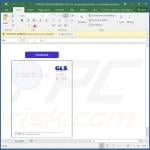

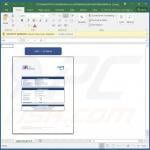
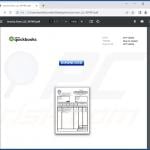
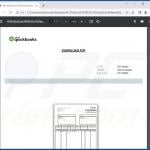
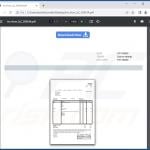
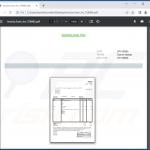
▼ Mostrar comentários